iPod touchユーザガイド
- ようこそ
- お使いのiPod touchについて
- iOS 15の新機能
-
- 計算機
-
- 写真を表示する
- ビデオやスライドショーを再生する
- 写真やビデオを削除する/非表示にする
- 写真やビデオを編集する
- ビデオの長さをトリミングする/スローモーションを調整する
- Live Photosを編集する
- 写真アルバムを作成する
- アルバムを編集する/整理する
- アルバムの写真をフィルタリングする/並べ替える
- 「写真」で検索する
- 写真やビデオを共有する
- 共有されている写真やビデオを表示する
- メモリーを視聴する
- メモリーをパーソナライズする
- 「写真」で人を検出する
- 特定の人または場所の表示を減らす
- 写真を撮影地ごとにブラウズする
- iCloud写真を使用する
- iCloud共有アルバムで写真を共有する
- 写真やビデオを読み込む
- 写真をプリントする
- ショートカット
- 株価
- ヒント
- 著作権
iPod touchでクイックアクションを実行する
ホーム画面、Appライブラリ、コントロールセンター、およびAppでは、クイックアクションメニューを使用したり、プレビューを表示したりすることができます。
ホーム画面やAppライブラリからクイックアクションを実行する
ホーム画面やAppライブラリでは、Appをタッチして押さえたままにすると、クイックアクションメニューが開きます。
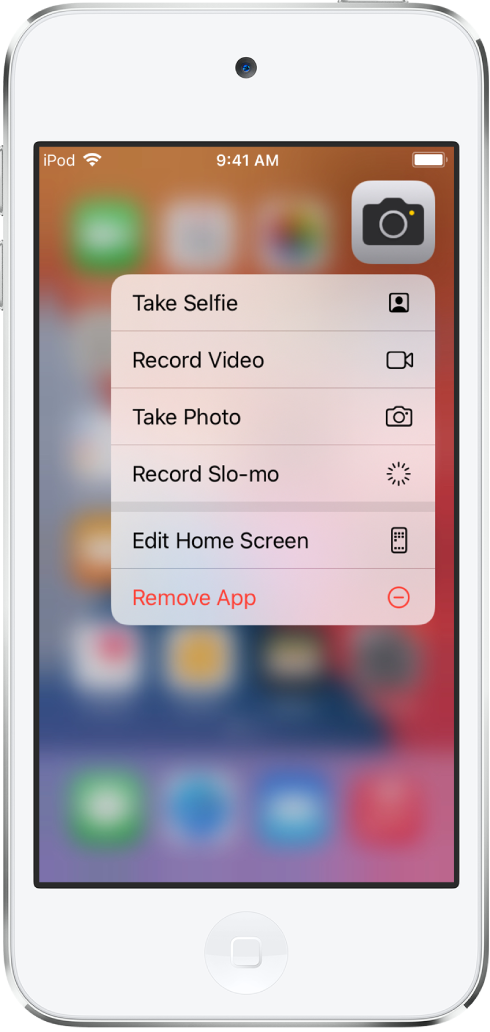
例えば、次のようになります:
「カメラ」
 をタッチして押さえたままにしてから、「セルフィーを撮る」を選択します。
をタッチして押さえたままにしてから、「セルフィーを撮る」を選択します。「マップ」
 をタッチして押さえたままにしてから、「自分の現在地を送信」を選択します。
をタッチして押さえたままにしてから、「自分の現在地を送信」を選択します。「メモ」
 をタッチして押さえたままにしてから、「新規メモ」を選択します。
をタッチして押さえたままにしてから、「新規メモ」を選択します。
注記: Appをタッチしてから、クイックアクションを選択せずに長い間押さえたままにすると、すべてのAppが波打ち始めます。ホームボタンを押してから、やり直してください。
プレビューやその他のクイックアクションメニューを表示する
「写真」で、イメージをタッチして押さえたままにすると、イメージのプレビューとオプションのリストが表示されます。
「メール」で、メールボックスでメッセージをタッチして押さえたままにすると、メッセージの内容とオプションのリストが表示されます。
コントロールセンターを開いて、「カメラ」や明るさコントロールなどの項目をタッチして押さえたままにすると、オプションが表示されます。
ロック画面で、通知をタッチして押さえたままにすると、通知に応答できます。
入力中に、1本指でスペースバーをタッチして押さえたままにすると、キーボードをトラックパッドに変えることができます。
フィードバックありがとうございます。